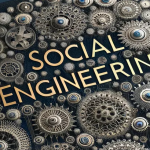Оптимизация производительности процессора (CPU) в операционной системе Linux может иметь решающее значение для эффективного использования ресурсов системы и повышения общей производительности. Вот несколько методов, которые помогут вам увеличить производительность CPU в Linux:
- Ядро системы: Обновите ядро вашей операционной системы до последней версии. Новые версии ядра часто содержат исправления ошибок, оптимизации и улучшения производительности, которые могут существенно повысить работу CPU.
- Процессорное планирование: Настройте параметры планирования процессора в Linux для оптимальной работы ваших приложений. В Linux есть несколько различных планировщиков, таких как CFS (Completely Fair Scheduler) и Deadline, которые могут быть более подходящими для определенного типа задач.
- Анализ процессов: Используйте инструменты анализа процессов, такие как top, htop или perf, чтобы определить, какие процессы потребляют больше ресурсов CPU. Это поможет вам идентифицировать узкие места и предпринять меры для их оптимизации, например, путем оптимизации алгоритмов или процедур в ваших приложениях.
- Потенциальные утечки ресурсов: Проверьте наличие потенциальных утечек ресурсов в вашей системе, таких как утечки памяти или ресурсов CPU. Использование инструментов, таких как Valgrind, может помочь обнаружить и исправить такие проблемы.
- Приоритеты процессов: Назначьте правильные приоритеты процессам в зависимости от их важности и требований. Это можно сделать с помощью команд nice и renice в Linux, позволяющих установить относительный приоритет выполнения процесса.
- Мультипоточность и параллелизм: Оптимизируйте ваше программное обеспечение для мультипоточных и параллельных вычислений. Это позволит эффективно использовать ресурсы многопроцессорных систем и увеличить производительность CPU.
- Отключение неиспользуемых служб: Отключите неиспользуемые службы и демоны, которые потребляют ресурсы CPU без необходимости. Например, вы можете отключить службу уведомлений или службы печати, если вы их не используете.
- Оптимизация компилятора: Если вы разрабатываете программное обеспечение, убедитесь, что ваш компилятор настроен на оптимальные настройки оптимизации. Это может существенно повлиять на производительность вашего кода, особенно для вычислительно интенсивных задач.
Это только несколько из возможных способов оптимизации производительности CPU в Linux. Каждая система имеет свои особенности, поэтому важно проводить тестирование и анализировать результаты для достижения наилучших результатов.
CPU frequency Debian, Ubuntu и т.д.
Разогнать процессор можно с помощью инструмента CPU frequency можно с помощью следующих шагов:
- Установите пакет cpufrequtils, если он ещё не установлен, с помощью команды:
sudo apt-get install cpufrequtils
- Проверьте доступные частоты процессора, выполнив команду:
cpufreq-info
В выводе будут отображены текущие доступные частоты и используемый планировщик частоты.
- Убедитесь, что планировщик частоты установлен в режим “userspace”, позволяющий вам управлять частотой. Если используется другой планировщик, вы можете изменить его с помощью команды:
sudo cpufreq-set -g userspace
- Установите желаемую частоту процессора с помощью команды:
sudo cpufreq-set -f ЖЕЛАЕМАЯ ЧАСТОТА
Замените “ЖЕЛАЕМАЯЧАСТОТА” на конкретную астоту, которую вы хотите установить. Например, если вы хотите установить частоту 2.5 ГГц, команда будет выглядеть так:
sudo cpufreq-set -f 2.5GHz
Обратите внимание, что не все процессоры поддерживают разгон до определенных частот, поэтому возможно, что ваш процессор не достигнет установленной вами частоты.
- Проверьте, что новая частота процессора установлена, выполнив команду:
cpufreq-info
Теперь вы должны видеть, что новая частота установлена и активна.
Важно отметить, что разгон процессора может привести к повышенной тепловыделению и возможно требует дополнительного охлаждения. Также имейте в виду, что разгон процессора может привести к сокращению срока службы процессора или даже возникновению нестабильности системы, поэтому будьте осторожны при разгоне процессора.
CPU frequency RedHat, Centos и т.д.
В системах CentOS для разгона процессора можно использовать другой инструмент – cpupower. Вот как выполнить разгон процессора с помощью cpupower в CentOS:
- Установите пакет cpupower:
sudo yum install -y kernel-tools
- Проверьте доступные частоты процессора:
sudo cpupower frequency-info
Вывод покажет текущие доступные частоты и информацию о планировщике частоты.
- Убедитесь, что процессор разрешает изменение частоты в режиме “userspace”:
sudo cpupower frequency-set --governor userspace
- Установите желаемую частоту процессора с помощью команды:
sudo cpupower frequency-set --max ЖЕЛАЕМАЯЧАСТОТА
Замените “ЖЕЛАЕМАЯЧАСТОТА” на конкретную частоту, которую вы хотите установить, например:
sudo cpupower frequency-set --max 2.5GHz
Обратите внимание, что не все процессоры поддерживают разгон до определенных частот, и ваш процессор может достичь максимальной поддерживаемой частоты.
- Проверьте новую частоту процессора с помощью команды:
sudo cpupower frequency-info
Вывод должен показывать, что максимальная частота процессора изменилась на установленное вами значение.
scaling_governor
Можно использовать параметр scaling_governor для управления частотой процессора в системе CentOS. Этот параметр позволяет выбрать режим работы планировщика частоты процессора, определяя, какая частота будет использоваться.
Чтобы использовать параметр scaling_governor, выполните следующие шаги:
- Узнайте доступные режимы планировщика, выполнив команду:
cat /sys/devices/system/cpu/cpu0/cpufreq/scaling_available_governors
Эта команда покажет список доступных режимов планировщика.
- Выберите желаемый режим планировщика и установите его для всех ядер процессора с помощью команды:
echo РЕЖИМ | sudo tee /sys/devices/system/cpu/cpu*/cpufreq/scaling_governor
Замените “РЕЖИМ” на выбранный режим планировщика. Например, если вы хотите использовать режим “performance”, выполните следующую команду:
echo performance | sudo tee /sys/devices/system/cpu/cpu*/cpufreq/scaling_governo
Эта команда установит режим “performance” для всех ядер процессора.
- Проверьте, что установленный режим планировщика успешно применен, выполните команду:
cat /sys/devices/system/cpu/cpu*/cpufreq/scaling_governor
Вывод должен отобразить установленный режим планировщика для каждого ядра процессора.
Обратите внимание, что доступные режимы планировщика и их эффекты могут зависеть от вашего конкретного процессора и настроек системы. Более подробно я рассмотрел этот вариант в статье: https://kolesnikov.pw/uvelichivaem-proizvoditelnost-processorov-v-linux